Elimine el controlador de la impresora y los paquetes si encuentra este error
- Puede encontrar el error del controlador de instalación de Windows 0x000003eb al intentar instalar un controlador de impresora en su PC.
- El error puede ocurrir debido a problemas de compatibilidad del controlador y problemas con el controlador de impresora existente.
- Para corregir el error, desinstale el dispositivo de la impresora y su controlador o instale manualmente una impresora
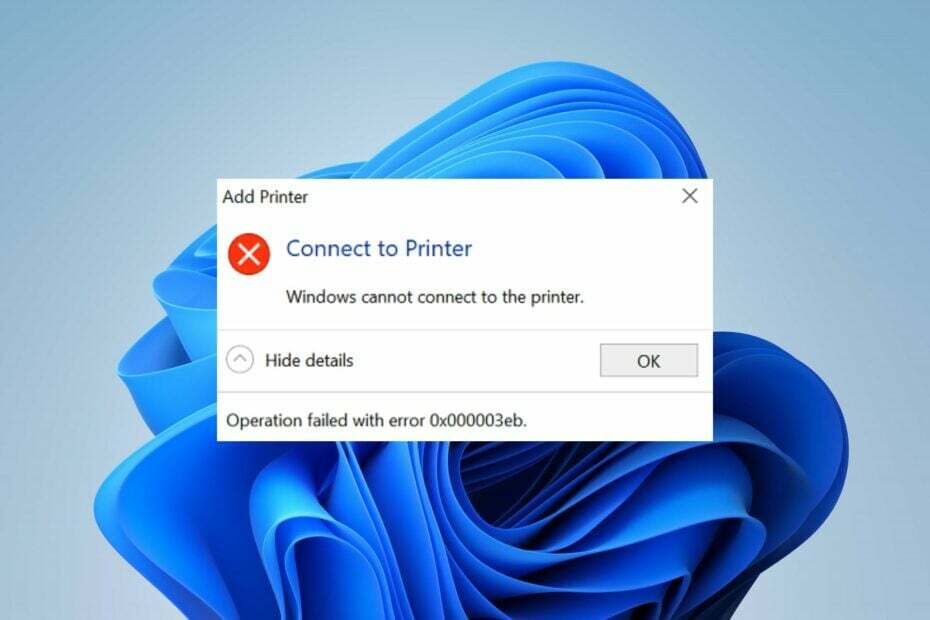
XINSTALAR HACIENDO CLIC EN EL ARCHIVO DE DESCARGA
- Descargar DriverFix (archivo de descarga verificado).
- Hacer clic Iniciar escaneo para encontrar todos los controladores problemáticos.
- Hacer clic Actualizar los controladores para obtener nuevas versiones y evitar fallas en el sistema.
- DriverFix ha sido descargado por 0 lectores este mes.
No se puede instalar la impresora. No se pudo completar la operación (error 0x000003eb) aparece al intentar instalar una impresora. Impide que los usuarios instalen el dispositivo de la impresora al mostrar el error de forma recurrente. Sin embargo, lo guiaremos a través de algunos pasos para resolver el error en las PC con Windows.
Asimismo, te puede interesar nuestro artículo sobre el la operación no se pudo completar error 0x00000709 y formas de solucionarlo.
¿Qué causa el error del controlador de instalación de Windows 0x000003eb?
Un par de factores que pueden causar el error 0x000003eb son los siguientes:
- Controlador corrupto o incompatible – Cuando el el controlador de la impresora está corrupto, causará errores. Además, el controlador puede ser incompatible con su computadora, lo que hace que sea imposible instalarlo y que se produzca el error de instalación de la impresora 0x000003eb.
- Sistema operativo Windows obsoleto – El proceso de instalación de Windows puede verse afectado por los errores y las versiones de hardware obsoletas que se ejecutan en su sistema operativo Windows.
Dependiendo de las circunstancias, estas causas pueden no ser las mismas para todos los usuarios. Sin embargo, procederemos con algunas soluciones para resolver el error en Windows 11.
¿Cómo puedo solucionar el error del controlador de instalación de Windows 0x000003eb?
Realice las siguientes comprobaciones preliminares antes de intentar cualquier paso avanzado de solución de problemas:
- Realizar un arranque limpio – Un inicio limpio reiniciará la computadora con solo los controladores y programas esenciales, lo que facilita saber si el software de terceros está interfiriendo con la instalación del controlador de la impresora.
- Restablecer el permiso del servidor de impresión a los valores predeterminados – Al hacer esto, truncará todos los problemas con la configuración de permisos que podrían generar este código de error.
- Instale la versión global de la impresora anterior – Descargue e instale controladores globales más antiguos si tiene dificultades con los controladores más recientes.
- Vuelva a conectar el dispositivo de la impresora – Establecerá una nueva conexión entre el sistema y el dispositivo, resolviendo cualquier problema de conexión que haya causado el error.
- Actualizar el sistema operativo Windows – La instalación de la última versión de Windows solucionará los problemas de compatibilidad. Consulte esta guía si el Las actualizaciones de Windows no funcionan.
Consejo de experto:
PATROCINADO
Los controladores obsoletos son la razón principal de los errores y problemas del sistema. Si faltan algunos de sus archivos o fallan, una solución automatizada como DriverFix puede resolver estos problemas con solo un par de clics. ¡Y también es liviano en su sistema!
Si aún no puede instalar el controlador de la impresora, continúe con las soluciones a continuación:
1. Retire el controlador y el paquete de la impresora
- presione el ventanas + R llave para abrir la Correr cuadro de diálogo, escriba devmgmt.msc, y presiona Ingresar.
- Localiza y expande el colas de impresión, seleccione el dispositivo de la impresora, haga clic con el botón derecho en él y haga clic en desinstalar dispositivo.
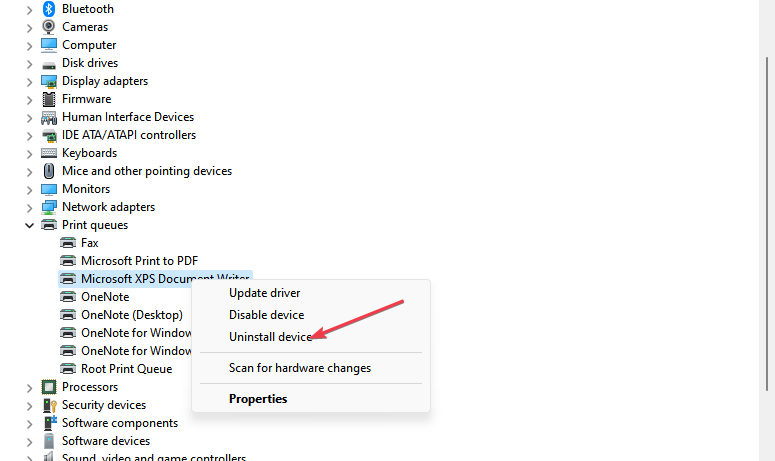
- Luego, seleccione Desinstalar de nuevo para confirmar la selección.
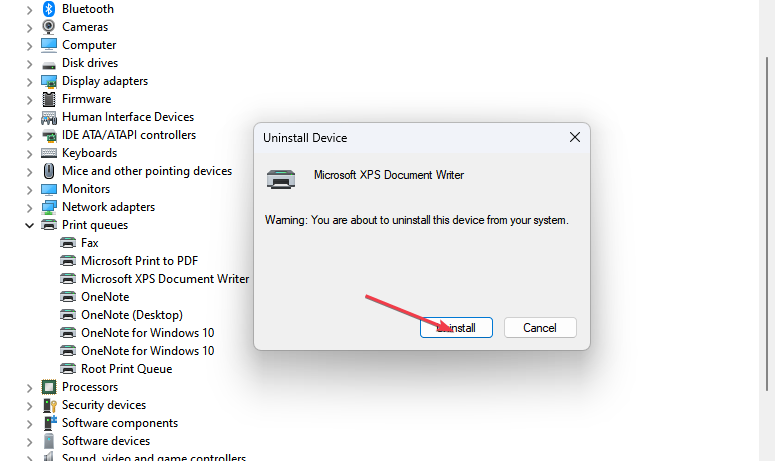
- Reinicie su computadora para ver si se lleva a cabo el proceso de instalación.
- Luego, instale la versión anterior del controlador global.
Pocos usuarios informaron que usar la versión anterior del controlador funcionó para ellos.
Los pasos anteriores permitirán instalar un nuevo paquete de controlador de impresora y también corregirán cualquier interferencia que el controlador existente esté causando durante el proceso de instalación.
2. Eliminar la configuración del controlador problemático
- presione el ventanas + I llaves para abrir Ajustes.
- Seleccionar Bluetooth y dispositivos pestaña y seleccione la Impresoras y escáneres opción.
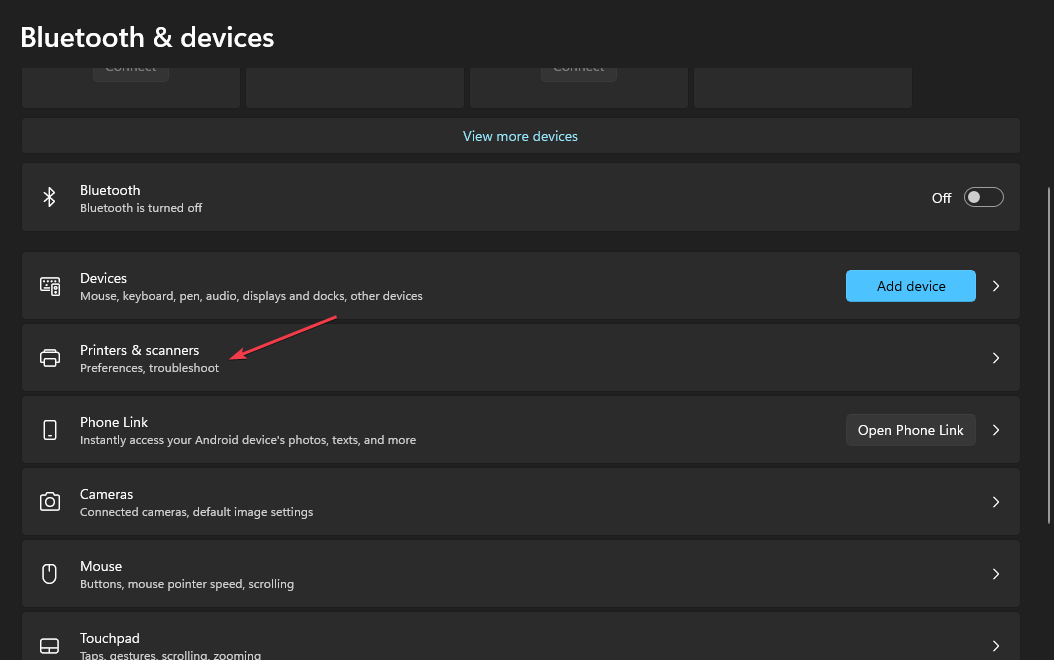
- Elija la impresora problemática y haga clic en Propiedades de hardware. Selecciona el Avanzado y anote el nombre del conductor.
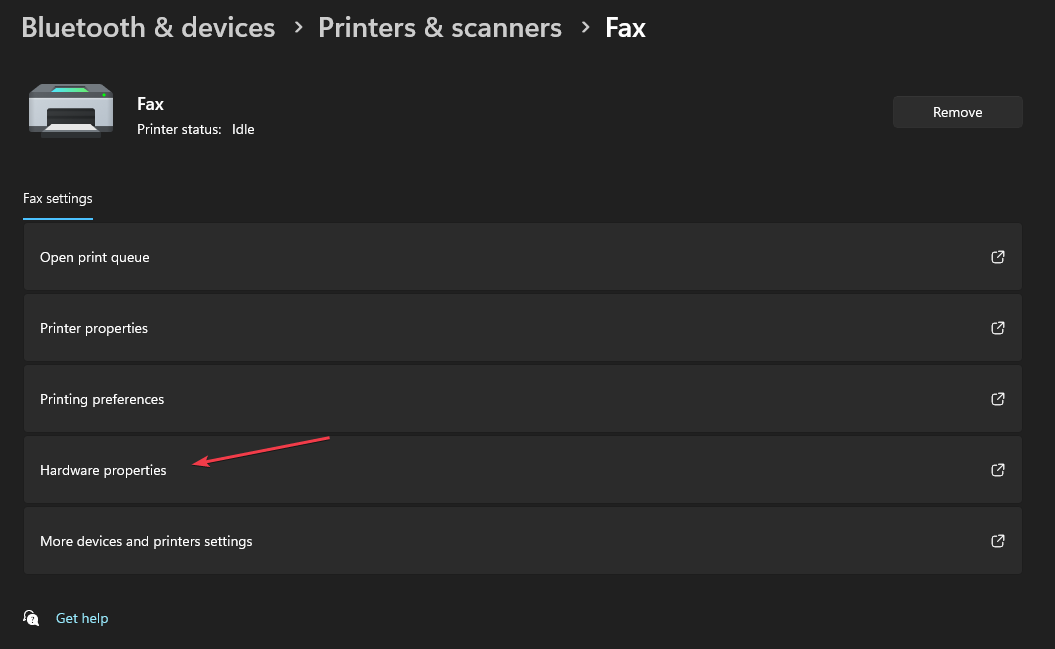
- Vuelva atrás y haga clic en el Eliminar para eliminar la impresora de su dispositivo.
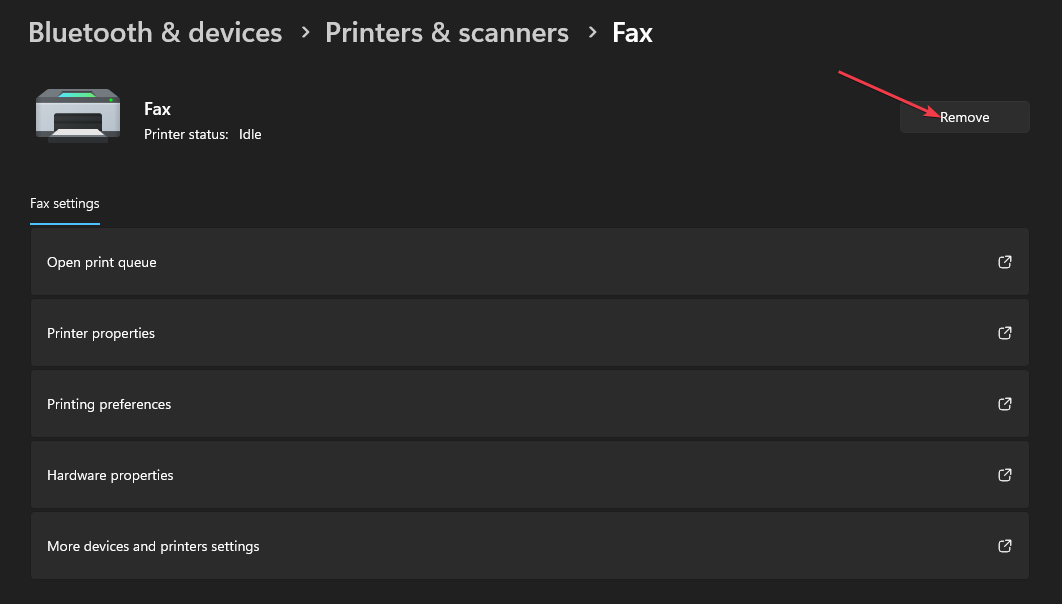
- Ir a Servicios, localiza el Cola de impresión servicio, haga clic con el botón derecho en él y haga clic en Detener.
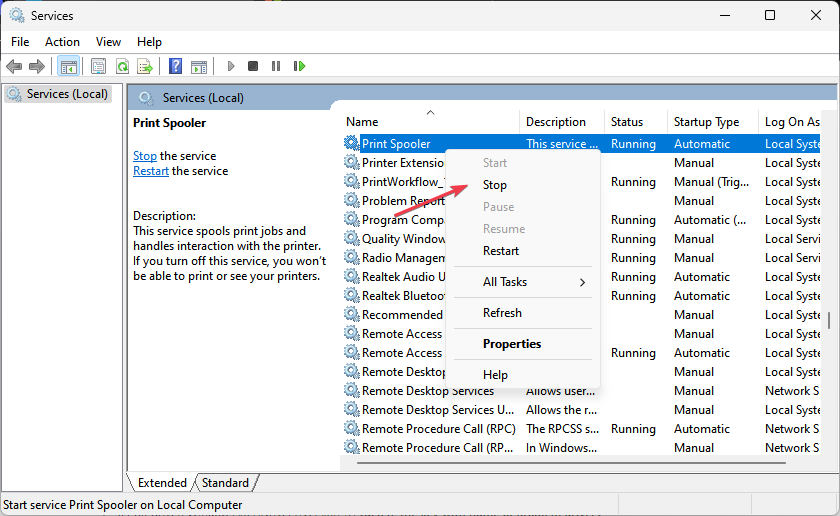
- presione el ventanas botón, tipo regeditary haga clic en Ejecutar como administrador.
- Luego haga clic Sí sobre el UAC inmediato.
- En regedit, navegue a esta ruta:
HKEY_LOCAL_MACHINE\SYSTEM\CurrentControlSet\Control\Print\Environments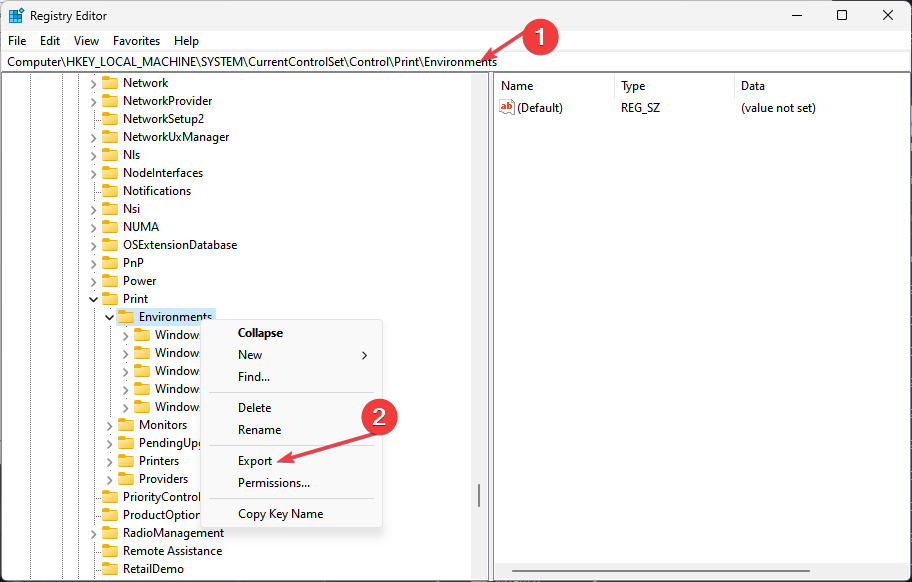
- (realice una copia de seguridad de estas claves de registro haciendo clic derecho en Entornos y eligiendo Exportar)
- Elimine la clave del controlador problemático de las siguientes rutas:
Para controlador de 32 bits:Windows NT x86\Controladores\Versión-3\
Para controlador de 64 bits:Windows x64\Controladores\Versión-3\
Tenga en cuenta que debe eliminar la clave que representa el controlador problemático. - Reinicie la cola de impresión e intente reinstalar la impresora.
Si el problema persiste después de hacer esto, elimine todos los controladores e intente reinstalarlos por completo.
- ¿Qué es Scrobj.dll y cómo solucionarlo si falta?
- Bcryptprimitives.dll: qué es y cómo solucionar sus errores
- 0x800f0841 Error de actualización de Windows: cómo solucionarlo
- 0x800704f1 Error de actualización de Windows: cómo solucionarlo
- Invalid_mdl_range BSOD: 4 formas de solucionarlo
3. Instalar manualmente una impresora
- Selecciona el Buscar icono, tipo Administrador de dispositivos en la barra de búsqueda y luego seleccione Abierto.
- Localiza y expande el colas de impresión, seleccione el dispositivo de la impresora, haga clic con el botón derecho en él y haga clic en Actualizar controlador.
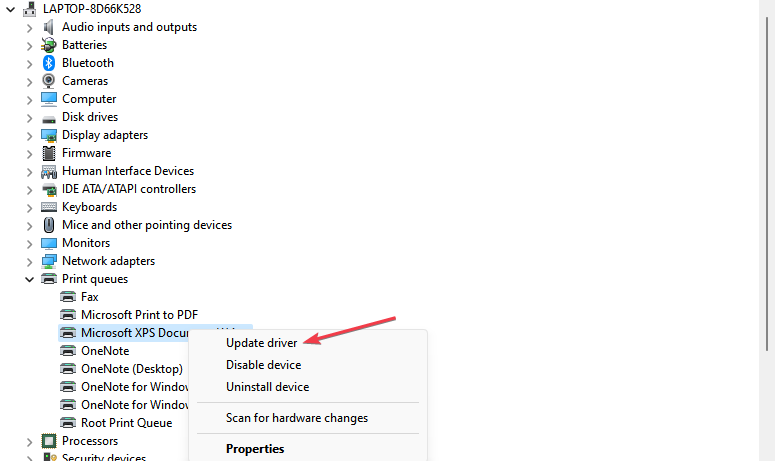
- En la nueva ventana, seleccione Navegar mi computadora para los conductores.
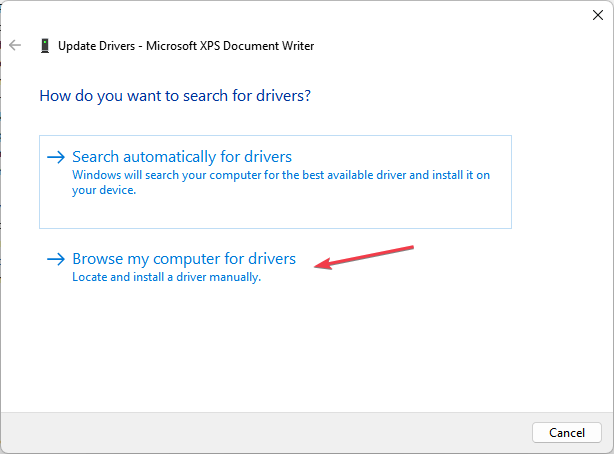
- Seleccionar Déjame elegir de una lista de controladores disponibles en mi computadora.
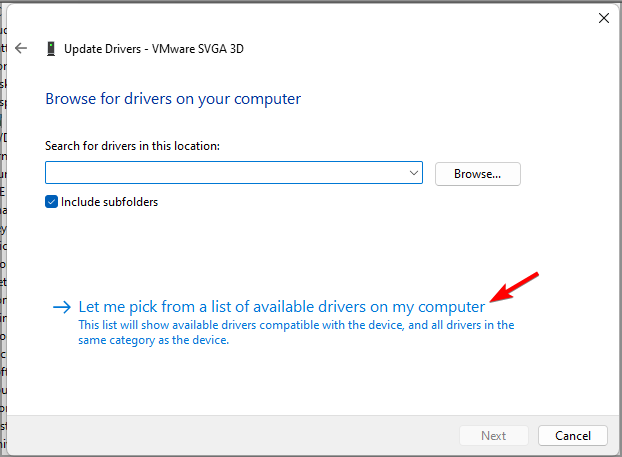
- Selecciona el Fabricante y elija de la lista de opciones y haga clic en Próximo.
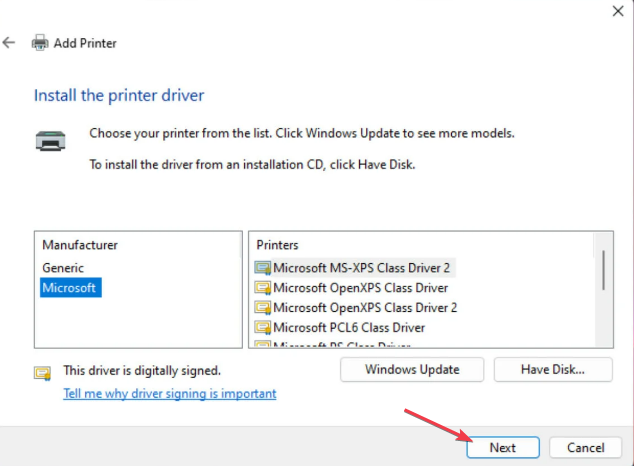
- Luego sigue las indicaciones para agregarlo.
En conclusión, puedes comprobar cómo arreglar el código de error 0x000000C1 al instalar una impresora en Windows 11. Además, lea sobre la 0x00000040 error de impresora y formas de resolverlo en su computadora.
Siéntase libre de dejar un comentario si tiene una opinión diferente o sugerencias sobre lo que funciona para usted cuando recibe este error.
¿Sigues teniendo problemas? Solucionarlos con esta herramienta:
PATROCINADO
Algunos problemas relacionados con los controladores se pueden resolver más rápido mediante el uso de una herramienta dedicada. Si aún tiene problemas con sus controladores, simplemente descargue DriverFix y póngalo en funcionamiento con unos pocos clics. ¡Después de eso, deje que se haga cargo y corrija todos sus errores en poco tiempo!
![Mi impresora no tira del papel [FIX]](/f/e5c903a8b37939fc0581524972bc5d8c.jpg?width=300&height=460)
![Qué hacer si la impresora no imprime en amarillo [QUICK FIX]](/f/a61c9e4a6d747d9a9e82a319b55e2f12.jpg?width=300&height=460)
